阅读量:4
在LabVIEW中实现图像矫正,特别是将倾斜的笔记本图像(如左图)校正为正视图像(如右图),通常需要以下几个步骤:
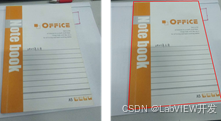
1. 获取图像
使用图像采集设备或加载图像文件来获取图像数据。
2. 图像预处理
对图像进行必要的预处理,包括灰度化、二值化和边缘检测,以便更容易提取特征点。可以使用以下LabVIEW函数:
- IMAQ Create:创建一个图像变量。
- IMAQ ReadFile:读取图像文件。
- IMAQ Convert:将彩色图像转换为灰度图像。
3. 特征点提取
在图像中提取笔记本的四个角点。可以使用以下LabVIEW函数:
- IMAQ Edge Detection:检测图像中的边缘。
- IMAQ Find Circles:如果角点特征明显,可以使用检测圆的方法。
4. 坐标变换
利用提取的角点坐标计算透视变换矩阵,将图像中的四个角点映射到新的位置,使图像变为正视图像。使用以下LabVIEW函数:
- IMAQ Learn Calibration Template:学习图像校正模板。
- IMAQ Set Calibration Info:设置校正信息。
5. 图像校正
使用透视变换矩阵对图像进行变换,将倾斜的图像校正为正视图像。使用以下LabVIEW函数:
- IMAQ ImageToArray:将图像转换为数组。
- IMAQ ArrayToImage:将数组转换为图像。
- IMAQ Rotate:旋转图像。
6. 显示和保存
将校正后的图像显示在前面板上,并根据需要保存。使用以下LabVIEW函数:
- IMAQ WindDraw:在前面板上显示图像。
- IMAQ WriteFile:将图像保存为文件。
